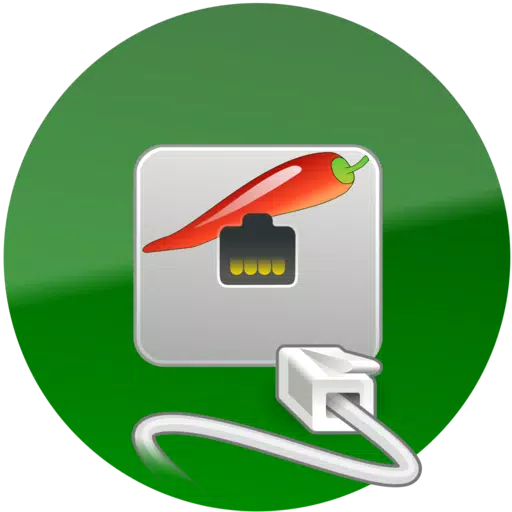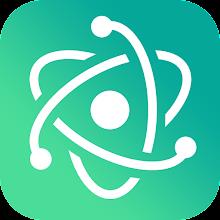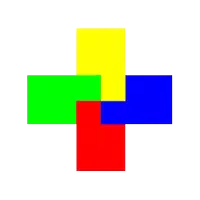https://apps.apple.com/ca/app/aspice-pro/id1560593107aSPICE: एक सुरक्षित, खुला स्रोत QEMU KVM वर्चुअल मशीन रिमोट डेस्कटॉप सॉफ़्टवेयर जो SPICE और SSH प्रोटोकॉल का समर्थन करता हैhttps://github.com/iiordanov/remote-desktop-clients/blob/master/bVNC/CHANGELOG-aSPICE https://github.com/iiordanov/remote-desktop-clients/releasesआईओएस या मैक ओएस एक्स के लिए स्पाइस क्लाइंट की तलाश है? अब आप इसे निम्नलिखित पते पर डाउनलोड कर सकते हैं: https://github.com/iiordanov/remote-desktop-clients/issues https://groups.google.com/forum/#!forum/bvnc-ardp-aspice-opaque-remote-desktop-clientshttps://play.google.com/store/apps/details?id=com.iiordanov.freebVNC
मेरे काम और GPL ओपन सोर्स सॉफ़्टवेयर का समर्थन करने के लिए, कृपया प्रोग्राम का दान संस्करण aSPICE प्रो खरीदें! कृपया समीक्षा लिखने से पहले Google Play में "मेल भेजें" बटन का उपयोग करके मुझे समस्याओं की रिपोर्ट करें।
यदि आपके कोई प्रश्न हैं, तो आप टिप्पणी क्षेत्र के बजाय मंच पर भी पूछ सकते हैं:
मेरा वीएनसी व्यूअर bVNC भी आज़माने लायक है:
यदि आपका माउस पॉइंटर क्लिक स्थिति के साथ सिंक से बाहर है, तो आप "एमुलेट ट्रैकपैड" इनपुट मोड का उपयोग कर सकते हैं, या इससे भी बेहतर, वर्चुअल मशीन बंद होने पर "ईवीटच यूएसबी ड्रॉइंग टैबलेट" जोड़ें और फिर इसे शुरू करें . ड्राइंग टैबलेट कैसे जोड़ें:
-
यदि गुण-प्रबंधक के माध्यम से कॉन्फ़िगर किया गया है, तो "देखें" -> "विवरण" अनुभाग पर जाएं और "हार्डवेयर जोड़ें" -> "इनपुट" -> "ईवटच यूएसबी ड्राइंग टैबलेट" चुनें।
-
यदि कमांड लाइन पर वर्चुअल मशीन चला रहे हैं, तो आपको इसके समान एक विकल्प की आवश्यकता है: "-डिवाइस यूएसबी-टैबलेट,आईडी=इनपुट0"
एएसपीआईसीई एक सुरक्षित, एसएसएच-सक्षम, ओपन सोर्स स्पाइस प्रोटोकॉल क्लाइंट है जो एलजीपीएल के तहत लाइसेंस प्राप्त मूल लिबस्पाइस लाइब्रेरी का उपयोग करता है। इसकी विशेषताओं में शामिल हैं:
-
किसी भी अतिथि ऑपरेटिंग सिस्टम का उपयोग करके किसी भी SPICE-सक्षम qemu वर्चुअल मशीन को नियंत्रित करें।
-
एस्पाइस प्रो मास्टर पासवर्ड का समर्थन करता है।
-
एस्पाइस प्रो एमएफए/2एफए एसएसएच प्रमाणीकरण का समर्थन करता है।
-
एस्पाइस प्रो यूएसबी पुनर्निर्देशन का समर्थन करता है।
-
ऑडियो समर्थित।
-
रिमोट माउस के लिए मल्टी-टच का समर्थन करता है। बाएं बटन पर क्लिक करने के लिए एक उंगली का उपयोग करें, दाएं बटन पर क्लिक करने के लिए दो उंगलियों का और मध्य बटन पर क्लिक करने के लिए तीन उंगलियों का उपयोग करें।
-
ध्वनि का समर्थन करता है (होम स्क्रीन पर उन्नत सेटिंग्स में विकल्प)।
-
यदि आप पहली टैपिंग उंगली नहीं उठाते हैं तो दायां और मध्य-क्लिक ड्रैगिंग समर्थित है।
-
दो अंगुलियों से खींचने और स्क्रॉल करने का समर्थन करता है।
-
ज़ूम करने के लिए पिंच का समर्थन करें।
http://www.linux-kvm.org/page/SPICE http://askubuntu.com/questions/60591/how-to-use-spice https://github.com/iiordanov/remote-desktop-clients डायनेमिक रिज़ॉल्यूशन परिवर्तनों का समर्थन करता है, जिससे आप कनेक्ट होने पर अपने डेस्कटॉप को फिर से कॉन्फ़िगर कर सकते हैं, और BIOS से ऑपरेटिंग सिस्टम तक वर्चुअल मशीन नियंत्रण कर सकते हैं। -
पूर्ण रोटेशन का समर्थन करता है। रोटेशन को अक्षम करने के लिए अपने डिवाइस पर सेंटर-लॉक रोटेशन का उपयोग करें। -
कई भाषाओं का समर्थन करता है। -
एंड्रॉइड 4.0 सिस्टम पर माउस पूरी तरह से समर्थित है। -
सॉफ्ट कीबोर्ड को बढ़ाने पर भी डेस्कटॉप को पूरी तरह से प्रदर्शित किया जा सकता है। -
बढ़ी हुई सुरक्षा या फ़ायरवॉल के पीछे मशीनों तक पहुंच के लिए एसएसएच टनलिंग का समर्थन करता है। -
विभिन्न स्क्रीन आकारों (टैबलेट और स्मार्टफोन) के लिए यूआई अनुकूलन। -
सैमसंग मल्टी-विंडो का समर्थन करें। -
एसएसएच सार्वजनिक/निजी कुंजी (सार्वजनिक कुंजी) का समर्थन करता है। -
पीईएम प्रारूप में एन्क्रिप्टेड/अनएन्क्रिप्टेड आरएसए कुंजी और पीकेसीएस#8 प्रारूप में अनएन्क्रिप्टेड डीएसए कुंजी आयात करने का समर्थन करता है। -
कनेक्शन सत्रों की स्वचालित बचत का समर्थन करता है। -
ज़ूम करने योग्य, फिट-टू-स्क्रीन और वन-टू-वन ज़ूम मोड का समर्थन करता है। -
दो प्रत्यक्ष, एक एनालॉग ट्रैकपैड और एक एक-हाथ वाले इनपुट मोड का समर्थन करता है। -
एक-हाथ वाले इनपुट मोड में, क्लिक, ड्रैग मोड, स्क्रॉल और ज़ूम का चयन करने के लिए देर तक दबाएं। -
स्टोवेबल स्क्रीन पर Ctrl/Alt/Tab/Super और एरो कुंजियों का समर्थन करता है। -
ईएससी कुंजी भेजने के लिए अपने डिवाइस के बैक बटन का उपयोग करें। -
आप तीर कुंजियों को तीर कुंजियों के रूप में उपयोग कर सकते हैं और कुछ ब्लूटूथ कीबोर्ड की तीर कुंजियों को घुमा सकते हैं। -
न्यूनतम ज़ूम स्क्रीन पर फिट बैठता है और ज़ूम करने पर 1:1 पर आ जाता है। -
FlexT9 और हार्डवेयर कीबोर्ड का समर्थन करें। -
कनेक्शन सेट करते समय, नए कनेक्शन बनाने के लिए डिवाइस सहायता मेनू में उपलब्ध होती है। -
कनेक्ट होने पर, उपलब्ध इनपुट मोड के बारे में डिवाइस सहायता मेनू में उपलब्ध है। -
हैकर्सकीबोर्ड पर परीक्षण किया गया। इसका उपयोग करने की अनुशंसा की जाती है (Google Play से हैकर्स कीबोर्ड प्राप्त करें)। -
आयात/निर्यात सेटिंग्स का समर्थन करता है। -
सैमसंग DEX, Alt-Tab, स्टार्ट बटन कैप्चर को सपोर्ट करें। -
Ctrl स्पेस कैप्चर का समर्थन करें। -
योजनाबद्ध विशेषताएं:
आपके डिवाइस से कॉपी/पेस्ट करने के लिए एकीकृत क्लिपबोर्ड।
- लिनक्स सिस्टम निर्देश (रेड हैट):
लिनक्स सिस्टम उपयोग निर्देश (उबंटू):
कोड: